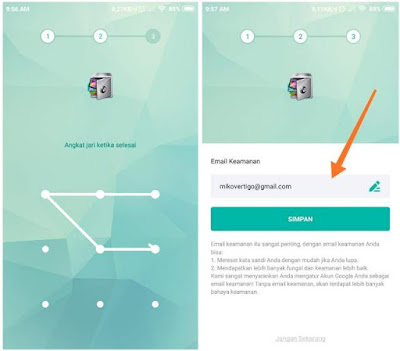Cara Mengunci Aplikasi WhatsApp di Android
Secara umum, Akun WhatsApp kebanyakan digunakan untuk percakapan pribadi dan gambar yang lebih baik tidak terlihat oleh orang lain. Pada artikel ini, kami akan menunjukkan kepada Anda langkah-langkah cara mengunci aplikasi WhatsApp di Ponsel atau Tablet Android Anda.
Mengapa Aplikasi WhatsApp Perlu Dikunci
Melindungi Akun WhatsApp dengan password adalah pilihan yang tepat, jika Anda tidak suka menggunakan password Layar Kunci pada Ponsel Android Anda.
Bahkan jika Anda memiliki password Layar Kunci pada ponsel Android Anda, percakapan WhatsApp Anda, Foto dan Video dapat di akses jika ada teman atau anggota keluarga Anda perlu meminjam Ponsel Android Anda dan Anda menyerahkan ponsel Anda kepada mereka.
Bahkan jika seseorang meminjam Ponsel Android Anda hanya beberapa menit dan orang itu duduk tepat di depan Anda, itu masih akan membuat Anda merasa tegang sementara Ponsel Android Anda ada di tangan orang lain.
Untungnya ada banyak Aplikasi yang tersedia di Google Play Store yang memungkinkan Anda untuk Melindungi dan mengunci aplikasi WhatsApp di ponsel atau Tablet Android Anda.
Mengapa Aplikasi WhatsApp Perlu Dikunci
Melindungi Akun WhatsApp dengan password adalah pilihan yang tepat, jika Anda tidak suka menggunakan password Layar Kunci pada Ponsel Android Anda.
Bahkan jika Anda memiliki password Layar Kunci pada ponsel Android Anda, percakapan WhatsApp Anda, Foto dan Video dapat di akses jika ada teman atau anggota keluarga Anda perlu meminjam Ponsel Android Anda dan Anda menyerahkan ponsel Anda kepada mereka.
Bahkan jika seseorang meminjam Ponsel Android Anda hanya beberapa menit dan orang itu duduk tepat di depan Anda, itu masih akan membuat Anda merasa tegang sementara Ponsel Android Anda ada di tangan orang lain.
Untungnya ada banyak Aplikasi yang tersedia di Google Play Store yang memungkinkan Anda untuk Melindungi dan mengunci aplikasi WhatsApp di ponsel atau Tablet Android Anda.
Cara Mengunci Aplikasi WhatsApp Menggunakan AppLock
Ikuti langkah-langkah di bawah ini untuk mengunci aplikasi WhatsApp di Ponsel Android Anda menggunakan aplikasi bernama AppLock oleh DoMobile.- Buka Google Play Store di Ponsel Android atau Tablet Anda dan cari AppLock.
- Dari hasil pencarian, tap pada AppLock oleh DoMobile, yang seharusnya terletak di bagian paling atas dari hasil pencarian.
- Pada layar berikutnya, tap pada tombol Instal lalu tap Terima untuk menginstal Aplikasi di Ponsel Android Anda.
- Sekarang buka Aplikasi AppLock di Ponsel Android Anda dan tap SETUJU jika muncul pesan seperti itu.
- Selanjutnya, Anda akan diminta untuk membuat Pola Kunci.
- Pada layar berikutnya buat Pola Kunci yang sama sekali lagi untuk mengkonfirmasi.
- Catatan: Pola kunci yang Anda buat akan digunakan untuk Melindungi aplikasi WhatsApp di Ponsel Android Anda.
- Selanjutnya, Anda akan diminta untuk memasukkan Email Keamanan. Masukkan Email Keamanan dan tap tombol Simpan.
 |
| Aktifkan AppLock |
Mulai sekarang, siapa pun yang mencoba mengakses aplikasi WhatsApp di Ponsel Android Anda akan diminta untuk memasukkan Pola Buka Kunci yang telah Anda siapkan di langkah-langkah di atas.
Cegah Penghapusan Instalasi AppLock
Meskipun Anda telah mengunci aplikasi WhatsApp di Ponsel Android Anda dengan menggunakan AppLock, siapa pun masih dapat mengakses WhatsApp di ponsel Anda hanya dengan menghapus instalan AppLock.
Untuk mencegah kemungkinan ini, Anda bisa menyembunyikan AppLock dari layar beranda Ponsel Android Anda atau mencegah penghapusan instalasi Aplikasi di Ponsel Android Anda dengan mengikuti langkah-langkah di bawah ini.
- Buka aplikasi AppLock di ponsel atau Tablet Android Anda.
- Selanjutnya, tap pada Privasi dan tap pada Setelan, Google Play Store dan KUNCI.
Cara Ubah Pola Kunci Ke Kata Sandi di AppLock
Jika Anda bukan penggemar Pola Kunci, Anda dapat mengatur Numerical Password untuk AppLock di Ponsel Android Anda dengan mengikuti langkah-langkah di bawah ini.
- Buka AppLock di Ponsel atau Tablet Android Anda.
- Selanjutnya, tap pada tombol Lindungi dan kemudian tap Keamanan
- Keamanan akan membuka menu dropdown, tap pada opsi Pengaturan Pengaktifan pada menu.
- Pada Layar pilih Kata Sandi.
- Setelah tap Kata Sandi, Anda akan diminta memasukkan Kata Sandi Angka. Masukkan kata sandi dan konfirmasikan kata sandi.
Mulai sekarang, Anda akan dapat menggunakan Kata Sandi Angka untuk AppLock. Cara mengunci aplikasi WhatsApp ini dapat mengamankan aplikasi WhatsApp Anda dari orang lain yang mau membukanya dan melihat, membaca semua aktifitas Anda di obrolan WhatsApp. Selain dapat mengunci aplikasi WhatsApp AppLock juga bisa mengunci aplikasi lain yang ada di ponsel Android Anda.